daemontools是一套虚拟光碟程式他能够帮你Word文档格式.docx
《daemontools是一套虚拟光碟程式他能够帮你Word文档格式.docx》由会员分享,可在线阅读,更多相关《daemontools是一套虚拟光碟程式他能够帮你Word文档格式.docx(8页珍藏版)》请在冰豆网上搜索。
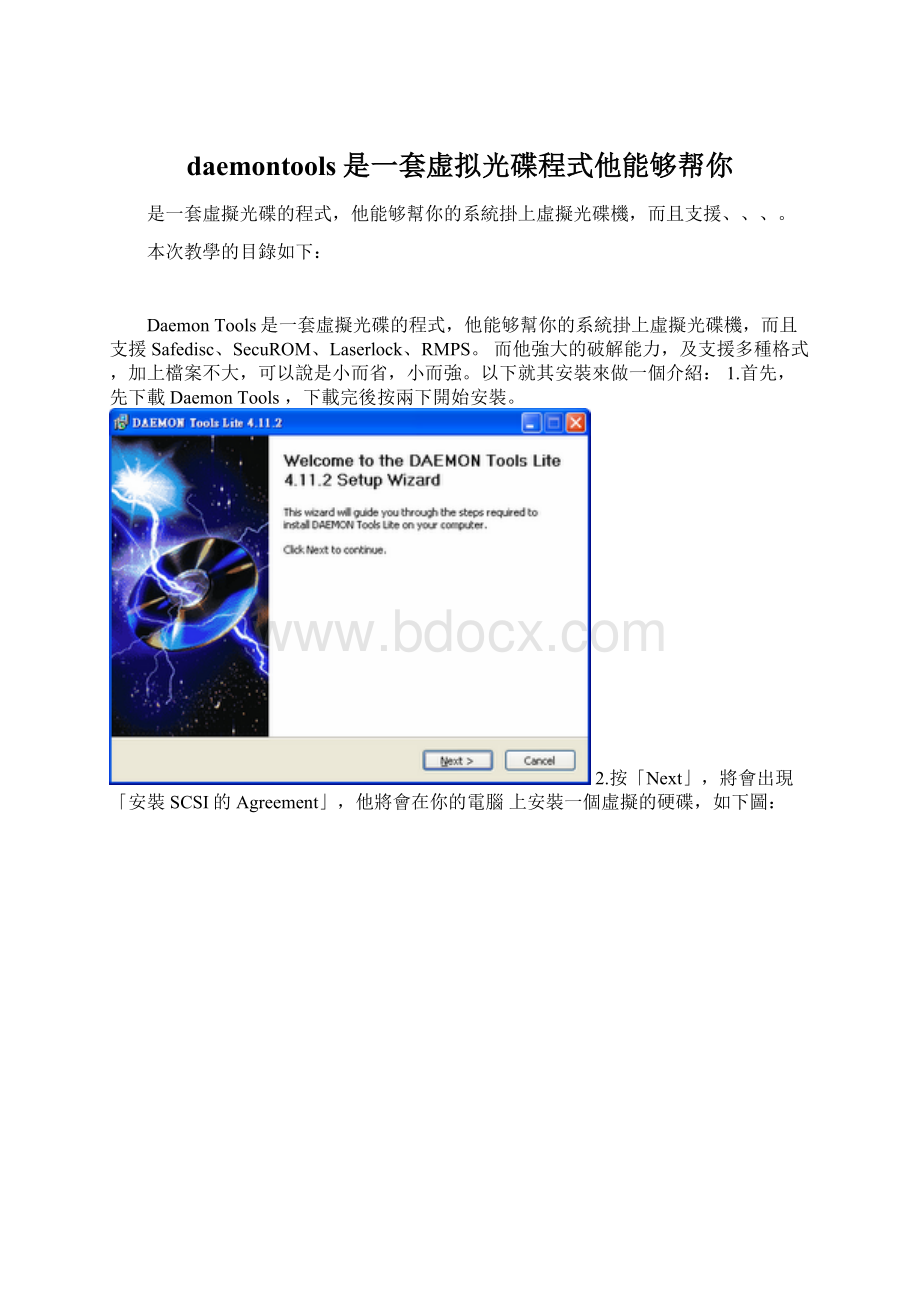
3.按「IAgree」同意他的授權條件後,他會問您要不要从头開機,假设不重新開機則無法繼續安裝。
4.在按「確定」後重開機後,DaemonTools會自己再跑一次安裝程式(如下圖),如果沒有自己跑的話,那麼請再按一下你下載的檔案以繼續安裝:
5.按「Next」以進行下一個安裝步驟,此時會出現「利用者條約」,按「IAgree」以同意。
6.接著,他會問您要不要安裝DaemonToolsForIE的搜尋列,您能够選擇〔Decline〕拒絕,或按選擇「Accept」接受。
7.此時請選擇安裝的項目後,按〔Next〕繼續。
DaemonToolssponsoradmodule:
廣告模組,建議不要安裝。
EnableDaemonToolsPanel:
DaemonTools的操作面版,建議安裝。
DeskTopShortcut:
桌面捷徑。
StartmenuShortcuts:
開始功能表捷徑。
8.選擇安裝目錄,選擇完畢請按〔Install〕。
9.在安裝完成時,會問您要不要啟動DaemonTools。
10.啟動DaemonTools後,會在工具列出現紅色閃電的圖示。
11.假设要切換成中文語系,只要在DaemonTools上按〔滑鼠右鍵〕→〔Options〕→〔Language〕→〔ChineseTraditional〕即可。
而當我們安裝好之後,DaemonTools預設的虛疑光碟數量是1,可是若是我們有兩個映象檔,想要一次掛兩個,不就出問題了嗎?
因此DaemonTools很貼心,提供了最多四個的虛擬光碟機數量,或許你覺得有點少,不過對一样人或許很適用了。
以下教你怎麼設定虛擬光碟數量,內容如下:
1.在「的Trayicon」上按右鍵。
2.選擇「VirtualCD/DVD-ROM」->
「SetNumberOfDevices」,如下圖:
Disable:
沒有虛擬光碟機
1driver:
1個虛擬光碟機
2drivers:
2個虛擬光碟機
3drivers:
3個虛擬光碟機
4drivers:
4個虛擬光碟機
3.在要設置的光碟機數量按滑鼠左鍵即可。
DaemonTools能够讓你自由地定義你所設定的虛擬光碟機之資訊,如改為HarryPotter'
sDVD-ROM,當然軔體、磁碟機代號、區碼等也能够自由變更以下教你如何更改,內容如下:
1.在「DaemonTools的TrayIcon」上按右鍵。
2.選擇「VirtualCD/DVD-ROM」。
3.選擇要更改的虛擬光碟機。
4.選擇「SetDeviceParameters」,如下圖:
Vendor:
製造商,如BENQ,ACER等
Model:
型號
Revision:
軔體版本
DriverLetter:
磁碟機代號
DriverRegion:
磁碟機區碼
AutoInsertNotification:
光碟映象檔載入跳出的自動播放。
5.選擇好之後按OK即可。
6.若是更改過後,又覺得預設值比較好,那麼請按「ResetToDefault」,再按「OK」。
DaemonTools既然是一套虛擬光碟工具,理所當然他要有掛載映象檔的能力。
而以下就他掛載映象檔的方式,來做一個介紹。
內容如下:
1.在「DaemonTools的TrayIcon」上按左鍵,選擇「欲掛載的Device」,如下圖:
2.此時,會跳出一個視窗,要你選擇映象檔,目前支援:
StandardISOimages(.iso)
Blindreadimages(.bwt)
DiscJugglerimages(.cdi)
Blindwriteimages(.b5t,.b6t)
CloneCDimages(.ccd)
CueSheets(.cue)
MediaDescriptorfiles(.mds)
NeroImages(.nrg)
InstantCD/DVDImages(.pdi)
Images(.img)
3.選定好要掛載的映象檔後,按「開啟」即可。
一样來說,掛載映象檔之後,确实是整份光碟掛載上去了,但是,當此映象檔沒有利用的話,是不是能够像CD一樣,按退出呢?
答案是能够的,透過DaemonTools貼心的設計,能够製造出這種光碟沒被掛載的假象。
作法如下:
1.先使用DaemonTools掛載映象檔。
2.在DaemonTools的TrayIcon上按滑鼠右鍵,選擇「VirtualCD/DVD-ROM」。
3.繼續選擇你掛載的虛擬光碟機。
4.選擇「EjectTray」。
5.這時打開「檔案總管」來看,就能够够明白雖然我們掛載了映象檔,不過在檔案總管卻是認為是退片狀態。
6.要恢復掛載的話,請依此篇第2到4點,不同的是,選擇「LoadTray」。
既然我們掛了映象檔,若是這個映象檔被我們燒錄,而我們想刪除的話,系統就會阻止你刪掉,因為系統會認為這個映象檔正在利用,就算重開機∞多次遍也沒用。
此時你需要的,只是卸載掉你所掛載上去的映象檔罢了。
2.按右鍵,選擇「VirtualCD/DVD-ROM」。
3.繼續選擇你卸載的虛擬光碟機。
4.選擇「UnmountImage」。
5.若是你有很多虛擬光碟機要同時卸載的話,那麼請在「DaemonTools的TrayIcon」按「左鍵」,選擇「UnmountallDrivers」即可。
DaemonTools是一套小又好用的一個虛擬光碟軟體,它整個檔案超级地小,而且簡單的英文,容易上手的介面,也讓他一直維持在中的下載前幾名,事實上,在DaemonTools中,還有很多的功能像SafeDisc的對燒啊,Andsoon...
而更多的說明都能够在DaemonTools的裡面看到,大伙儿能够去裡面看看有沒有想要的功能。